电脑截屏出现黑屏的修复方法 电脑截屏后屏幕变黑是什么原因
更新时间:2024-02-05 16:32:39作者:xiaoliu
电脑截屏是我们日常使用电脑时经常会遇到的操作,但有时候在截屏后,我们却发现屏幕变成了一片黑暗,电脑截屏后屏幕变黑是什么原因呢?这可能是由于多种因素引起的。可能是因为截屏软件的兼容性问题,也可能是由于电脑显卡驱动程序或操作系统的故障所致。不过不用担心我们可以借助一些简单的修复方法来解决这个问题。接下来我们将介绍一些常见的修复方法,帮助您解决电脑截屏后屏幕变黑的困扰。
具体方法如下:
1、点击开始菜单,在搜索框中输入regedit。

2、弹出注册表编辑器,按顺序打开HKEY_LOCAL_MACHINE\SYSTEM\CurrentControlSet\Control\GraphicsDrivers\DCI。
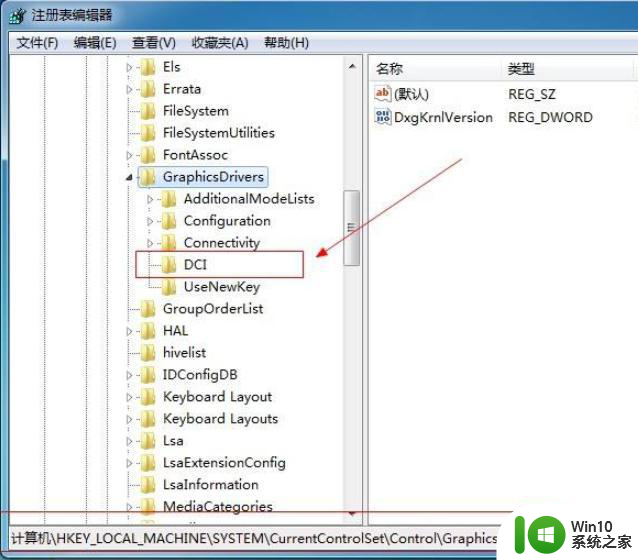
3、展开后,在右侧找到Timeout,看到后面的数值是19。
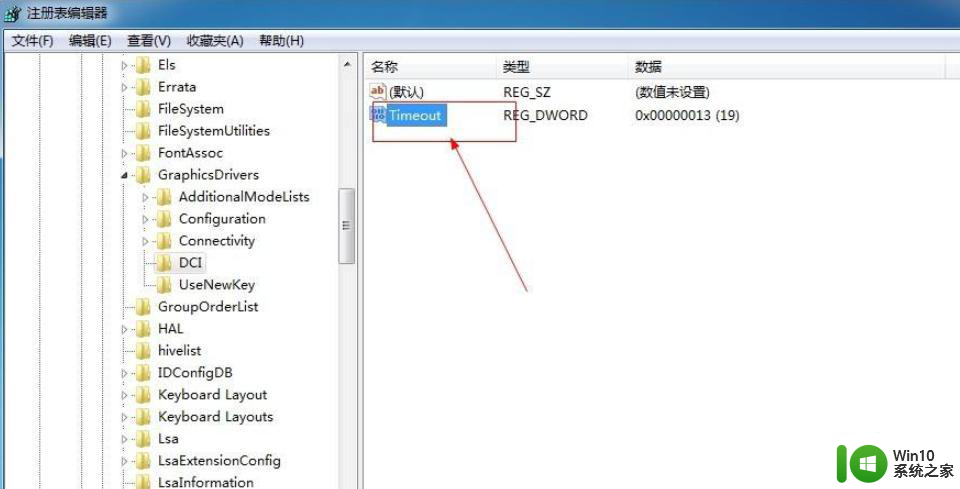
4、双击打开。把数据数值改成0即可。
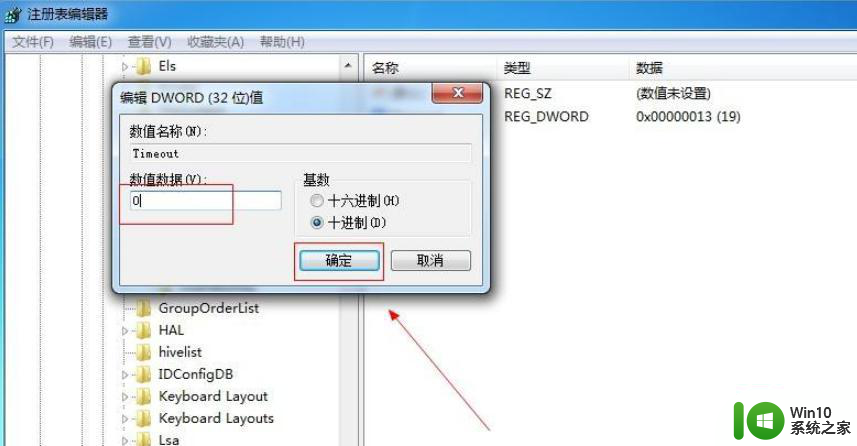
以上就是电脑截屏出现黑屏的修复方法的全部内容,碰到同样情况的朋友们赶紧参照小编的方法来处理吧,希望能够对大家有所帮助。
电脑截屏出现黑屏的修复方法 电脑截屏后屏幕变黑是什么原因相关教程
- 电脑屏幕截图黑屏修复方法 电脑截图时屏幕变黑怎么办
- 电脑截图后黑屏怎么恢复 电脑屏幕截图后变黑如何修复
- 电脑屏幕截图黑屏修复方法 电脑截图黑屏怎么办
- 电脑截屏后出现黑色屏幕怎么办 如何解决电脑截图变成黑屏的问题
- PC电脑和Mac电脑屏幕出现黑边的修复方法 PC电脑屏幕出现黑边的原因和解决方法
- 电脑截屏黑屏的解决教程 电脑截屏后黑屏怎么办
- 电脑屏幕黑块怎么修复 如何解决电脑屏幕出现黑色块
- 电脑一截图就黑屏的修复方法 电脑一截图就黑屏什么情况
- 电脑开机后屏幕出现花屏的原因 如何修复电脑开机后出现的屏幕花屏问题
- 电脑好好的黑屏怎么回事 电脑黑屏无法开机是什么原因
- 电脑连接投影仪后屏幕变黑怎么办 投影仪与电脑连接后为什么会出现黑屏现象
- 电脑黑屏出现nosignal如何修复 电脑nosignal然后黑屏怎么解决
- U盘装机提示Error 15:File Not Found怎么解决 U盘装机Error 15怎么解决
- 无线网络手机能连上电脑连不上怎么办 无线网络手机连接电脑失败怎么解决
- 酷我音乐电脑版怎么取消边听歌变缓存 酷我音乐电脑版取消边听歌功能步骤
- 设置电脑ip提示出现了一个意外怎么解决 电脑IP设置出现意外怎么办
电脑教程推荐
- 1 w8系统运行程序提示msg:xxxx.exe–无法找到入口的解决方法 w8系统无法找到入口程序解决方法
- 2 雷电模拟器游戏中心打不开一直加载中怎么解决 雷电模拟器游戏中心无法打开怎么办
- 3 如何使用disk genius调整分区大小c盘 Disk Genius如何调整C盘分区大小
- 4 清除xp系统操作记录保护隐私安全的方法 如何清除Windows XP系统中的操作记录以保护隐私安全
- 5 u盘需要提供管理员权限才能复制到文件夹怎么办 u盘复制文件夹需要管理员权限
- 6 华硕P8H61-M PLUS主板bios设置u盘启动的步骤图解 华硕P8H61-M PLUS主板bios设置u盘启动方法步骤图解
- 7 无法打开这个应用请与你的系统管理员联系怎么办 应用打不开怎么处理
- 8 华擎主板设置bios的方法 华擎主板bios设置教程
- 9 笔记本无法正常启动您的电脑oxc0000001修复方法 笔记本电脑启动错误oxc0000001解决方法
- 10 U盘盘符不显示时打开U盘的技巧 U盘插入电脑后没反应怎么办
win10系统推荐
- 1 番茄家园ghost win10 32位官方最新版下载v2023.12
- 2 萝卜家园ghost win10 32位安装稳定版下载v2023.12
- 3 电脑公司ghost win10 64位专业免激活版v2023.12
- 4 番茄家园ghost win10 32位旗舰破解版v2023.12
- 5 索尼笔记本ghost win10 64位原版正式版v2023.12
- 6 系统之家ghost win10 64位u盘家庭版v2023.12
- 7 电脑公司ghost win10 64位官方破解版v2023.12
- 8 系统之家windows10 64位原版安装版v2023.12
- 9 深度技术ghost win10 64位极速稳定版v2023.12
- 10 雨林木风ghost win10 64位专业旗舰版v2023.12